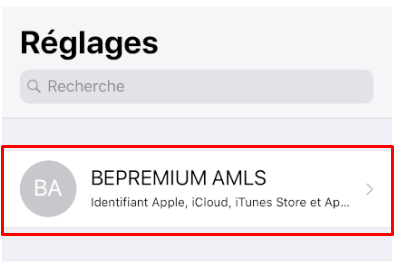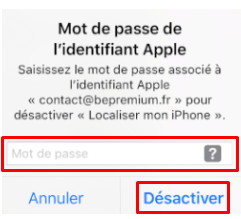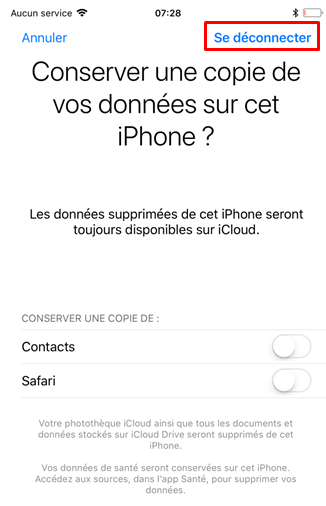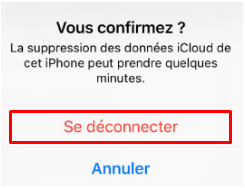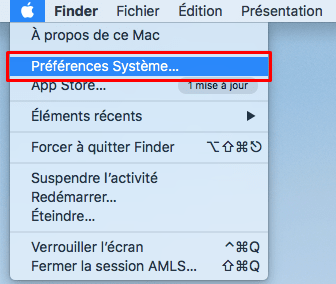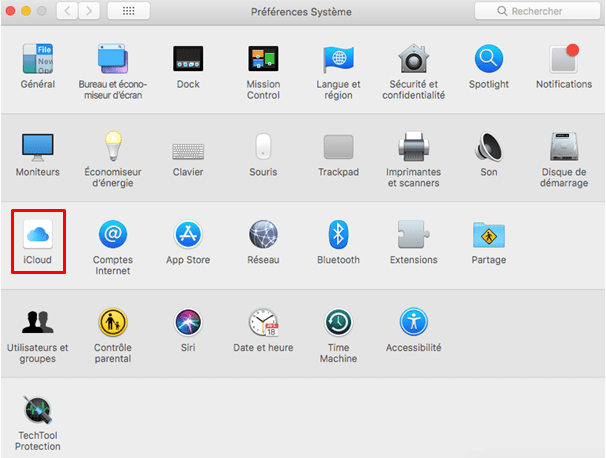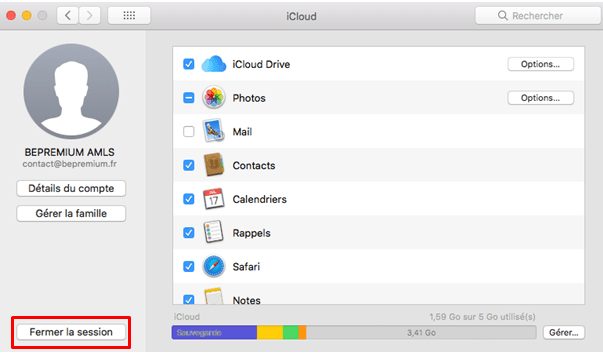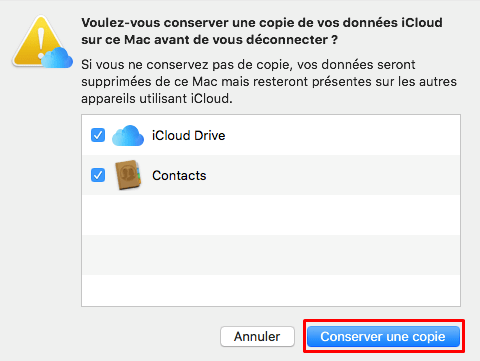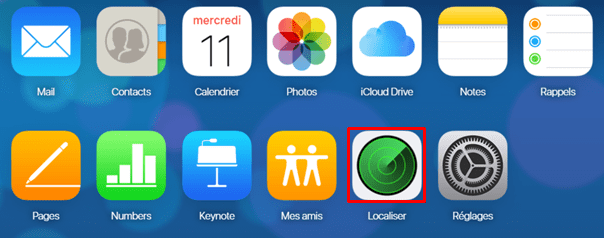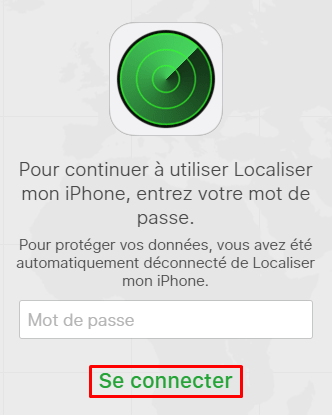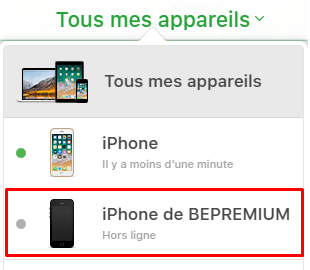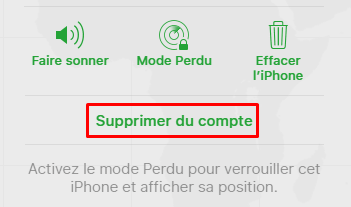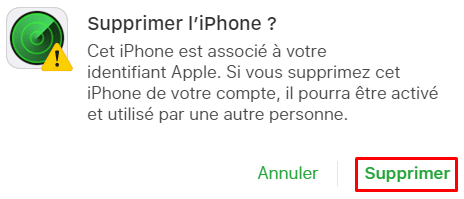Méthode pour désactiver iCloud avant de revendre votre produit Apple sur Tech-rachat.com :
Processus de désactivation d'iCloud depuis un iPhone ou un iPad :
1. Accédez aux « Réglages » de votre appareil, puis appuyez sur votre « nom » ou « identifiant » pour ouvrir les paramètres de votre compte.
2. Défilez la page vers le bas et appuyez sur « Déconnexion ».
3. Rentrez le mot de passe de votre compte Apple et appuyez sur « Désactiver ».
4. Choisissez les données que vous souhaitez conserver puis appuyez sur « Se déconnecter » en haut à droite.
5. Une fenêtre de confirmation apparaîtra, ré-appuyez sur « Se déconnecter ».
6. Vous avez maintenant désactivez iCloud sur votre appareil. Il nous vous reste plus qu’à réinitialisez votre appareil avant de nous l’envoyez.
Processus de désactivation d'iCloud depuis un Mac ou un MacBook :
1. Rendez-vous dans le menu « Pomme », puis sélectionnez « Préférences Système ».
2. La fenêtre des Préférences Système apparaîtra, cherchez et sélectionnez l’application « iCloud ».
3. Appuyez sur « Fermer la session » en bas à gauche de la fenêtre.
4. Choisissez les données que vous souhaitez conservez, puis appuyez sur « Conserver une copie » ou « Continuer » si vous décidez de ne rien conserver.
5. Il se peut qu’une fenêtre vous demandant votre mot de passe apparaisse. Rentrez-le et appuyez sur « Continuer ».
6. iCloud est maintenant désactivé. Il nous vous reste plus qu’à réinitialisez votre appareil avant de nous l’envoyez.
Processus de désactivation d'iCloud depuis Internet :
1. Connectez-vous à votre compte Apple sur https://www.icloud.com/.
2. Sélectionnez l’application « Localiser ».
3. Une fenêtre vous demandant votre mot de passe apparaîtra, rentrez-le et appuyez sur « Se Connecter ».
4. Cliquez sur « Tous mes appareils » dans la barre du haut.
5. La liste de vos appareils liés à votre compte apparaîtra, sélectionnez l’appareil que vous souhaitez vendre.
6. Appuyez sur « Supprimer du compte ».
7. Puis confirmez la suppression en appuyant sur « Supprimer ».
Accéder à la méthode fournie par Apple : Cliquez ici
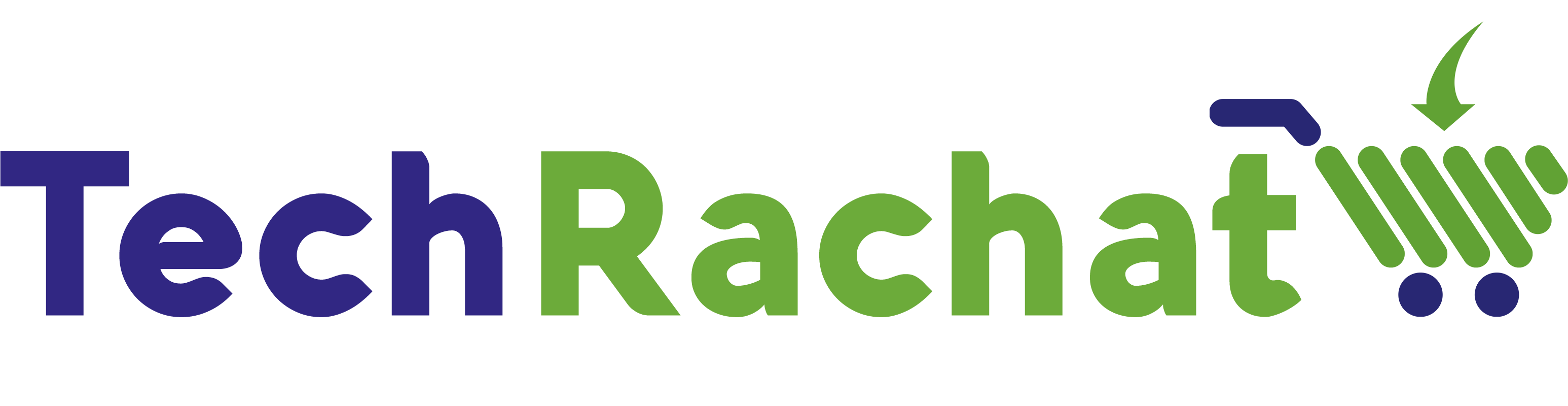




.png)




.jpg)





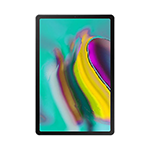











huh (2).png)





-min.png)